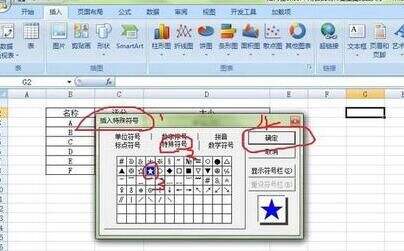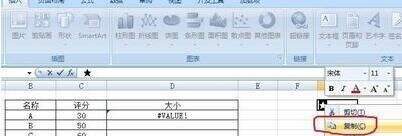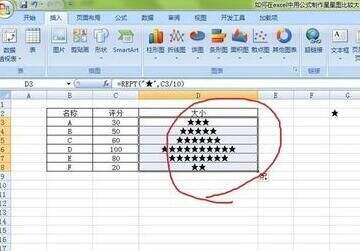Excel如何利用公式制作星星图 Excel利用公式制作星星图的操作过程【详解】
办公教程导读
收集整理了【Excel如何利用公式制作星星图 Excel利用公式制作星星图的操作过程【详解】】办公软件教程,小编现在分享给大家,供广大互联网技能从业者学习和参考。文章包含331字,纯文字阅读大概需要1分钟。
办公教程内容图文
在弹出的插入特殊符号的对话框中,选择特殊符号,然后选中实心的五角星,点击确定
选择实心五角星,点击复制后备用
在单元格D3输入公式=REPT("★",C3/10),然后回车
回车后就出现了基于数据的星星图,下拉单元格复制公式,直观的反映数据大小的星星图就完成了
上文就讲解了Excel利用公式制作星星图的操作步骤,希望有需要的朋友都来学习哦。
办公教程总结
以上是为您收集整理的【Excel如何利用公式制作星星图 Excel利用公式制作星星图的操作过程【详解】】办公软件教程的全部内容,希望文章能够帮你了解办公软件教程Excel如何利用公式制作星星图 Excel利用公式制作星星图的操作过程【详解】。
如果觉得办公软件教程内容还不错,欢迎将网站推荐给好友。